Qu'est-ce que le ransomware FilesL0cker?
FilesL0cker ransomware est le virus, qui est infectieux et dangereux pour tout système. FilesL0cker ransomware peut bloquer tous les fichiers personnels sur votre ordinateur et le rend illisible. Tout d'abord FilesL0cker votre système infiltrats, puis commence le chiffrement procédure avec l'algorithme de chiffrement AES. Cette ransomware ajoute .fermé à clef extension de fichier au nom de toutes les données cryptées. Dans cet article, vous pouvez apprendre comment supprimer ransomware de FilesL0cker et décrypter les fichiers .locked.

Une fois les données sur votre ordinateur sont cryptées, FilesL0cker affichera le menu avec deux langues disponibles: Anglais et chinois. Ces deux langues couvrent un bon pourcentage de personnes dans le monde, il semble donc que les cybercriminels aient hâte de rendre leur virus assez viral. Le ransomware supprimera également les notes de fichier texte anglais et chinois: #DÉCRYPTER MES FICHIERS # .txt et #Décrypter mes fichiers # txt. finalement, FilesL0cker changera vos fonds d'écran (image ci-dessus).
Tous vos fichiers importants sont chiffrés!
#Qu'est-il arrivé?
Tous vos fichiers importants(base de données,documents,images,vidéos,la musique,etc.)ont été cryptés!et nous seuls pouvons décrypter!
Pour décrypter vos fichiers,vous devez acheter la clé de déchiffrement chez nous, nous ne sommes que ceux qui peuvent déchiffrer le fichier pour vous.
#Attention
Essayer de réinstaller le système et de décrypter le fichier avec un outil tiers entraînera une corruption de fichier, ce qui signifie que personne ne peut décrypter votre fichier.(y compris nous), si vous essayez toujours de déchiffrer le fichier vous-même, Vous le faites à vos risques et périls!
#Test de décryptage
Comme preuve, vous pouvez nous envoyer un courriel 3 fichiers à décrypter, et nous vous enverrons les fichiers récupérés pour prouver que nous pouvons décrypter vos fichiers.
#Comment décrypter
1.Acheter 0.18 Bitcoin
2.Envoyer 0.18 Bitcoin à l'adresse de paiement
3.Envoyez-nous votre identifiant par e-mail,après vérification,nous créerons un outil de décryptage pour vous.
Rappelles toi, de mauvaises choses sont arrivées,regarde maintenant ta détermination et ton action!
Votre identifiant:_
Email:bakfiles@protonmail.com
Paiement:3EZGS8P439PbBeiWjsGYjSSaRHn9CXKDRQ
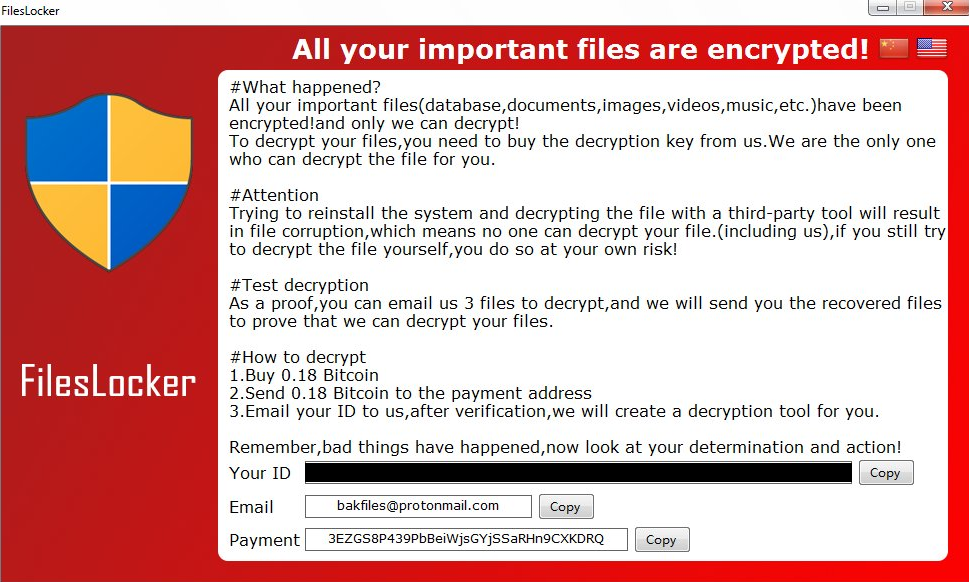
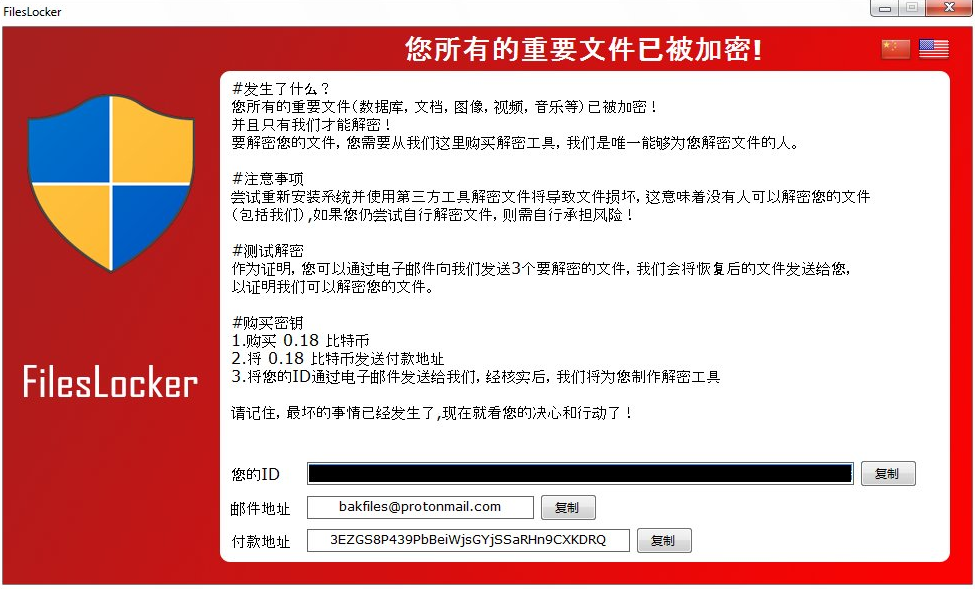
FilesL0cker est un ransomware typique, Son but principal est de vous forcer à les payer. Après avoir terminé processus cryptant, le ransomware indiquera qu'il n'y a aucun moyen de récupérer vos fichiers, mais pour payer la rançon – 1100$. Une fois que vous avez fait le paiement, ils sont censés vous envoyer la clé de décryptage. Mais vous devez savoir que les criminels ignorent souvent cyber leurs victimes. En plus, Le ransomware FilesL0cker effectue un cryptage très compliqué, mais il n'endommage pas, déplacer ou de supprimer vos fichiers, ce qui signifie que vous avez toutes les chances de restaurer vos données personnelles.
Comment supprimer le ransomware FilesL0cker de votre ordinateur et restaurer des fichiers?
Malheureusement, il n'y a aucun moyen possible de supprimer manuellement le ransomware FilesL0cker, parce que l'infection va trop profondément dans votre système. Vous ne pouvez supprimer le virus qu'avec des outils de suppression automatique, essayez celui-ci pour nettoyer votre système du ransomware FilesL0cker.
SpyHunter fournit une occasion de supprimer 1 logiciel malveillant détecté gratuitement pendant la période d'essai. Le coût de la version complète du programme est $39,99 (vous recevez 6 mois d'abonnement). En cliquant sur le bouton, vous acceptez CLUF et Politique de confidentialité. Téléchargement commencera automatiquement.
Comment décrypter les fichiers .locked cryptés par FilesL0cker?
Une fois que vous avez supprimé le virus, vous songez probablement à récupérer des fichiers du cryptage. On va examiner les moyens possibles pour décrypter vos fichiers.
Décrypter les fichiers .locked avec des outils de décryptage automatisés
Malheureusement, en raison de la nouveauté du ransomware FilesL0cker, il n'y a pas decryptor automatique disponible pour ce virus encore. En plus, il n'y a pas besoin d'investir dans le schéma malveillant en payant une rançon. Vous êtes capable de récupérer des fichiers manuellement.
Décrypter les fichiers .locked manuellement
Vous pouvez essayer d'utiliser une de ces méthodes afin de restaurer vos données cryptées manuellement.
Récupération des données de récupération de données

- Téléchargez et installez Récupération de données
- Sélectionnez les lecteurs et les dossiers où vous avez vos fichiers, puis cliquez Balayage (Scan).
- Choisissez tous les fichiers d'un dossier, puis appuyez sur Restaurer bouton.
- Gérer l'emplacement de l'exportation.
Téléchargement est une version d'évaluation pour la récupération de fichiers. Pour déverrouiller toutes les fonctionnalités et tous les outils, l'achat est requis ($49.99-299). En cliquant sur le bouton, vous acceptez CLUF et Politique de confidentialité. Téléchargement commencera automatiquement.
Restauration de données avec les versions précédentes de Windows
Cette fonctionnalité fonctionne dans Windows Vista (mais pas la version Home), Windows 7 et les versions ultérieures. Windows enregistre des copies de fichiers et de dossiers que vous pouvez utiliser pour restaurer des données sur votre ordinateur.. Afin de restaurer les données à partir du Windows Backup, prendre les mesures suivantes:
- Ouvrez Ce PC et recherchez les dossiers que vous souhaitez restaurer;
- Faitez un clic droit sur le dossier et choisissez Restaurer les versions précédentes l'option;
- L'option vous montrera la liste de toutes les copies précédentes du dossier;
- Sélectionnez la date de restauration et l'option dont vous avez besoin: Ouvrez, Copie et Restaurer.
Restaurer le système avec la restauration du système
Vous pouvez toujours essayer d'utiliser la Restauration du système pour restaurer votre système à son état avant l'infiltration de l'infection. Toutes les versions de Windows incluent cette option.
- Tapez le restaurer dans le outil de recherche;
- Cliquez sur le résultat;
- Choisissez point de restauration avant l'infiltration de l'infection;
- Suivez les instructions à l'écran.
Comment protéger le PC contre FilesL0cker?

Il est assez difficile tâche de se débarrasser de tout ransomware, y compris FilesL0cker. Mais vous pouvez facilement prévenir toute infection de votre PC. Le CryptoGuard de HitmanPro.Alert peut vous aider à ce problème. Il est l'une des meilleures applications anti-ransomware. il est peu importe comment sournoise, CryptoGuard de HitmanPro.Alert arrêtera l'infiltration de FilesL0cker dans votre système. après la détection, ce programme supprime toutes les données liées aux ransomware et empêche votre fichier d'être crypté.

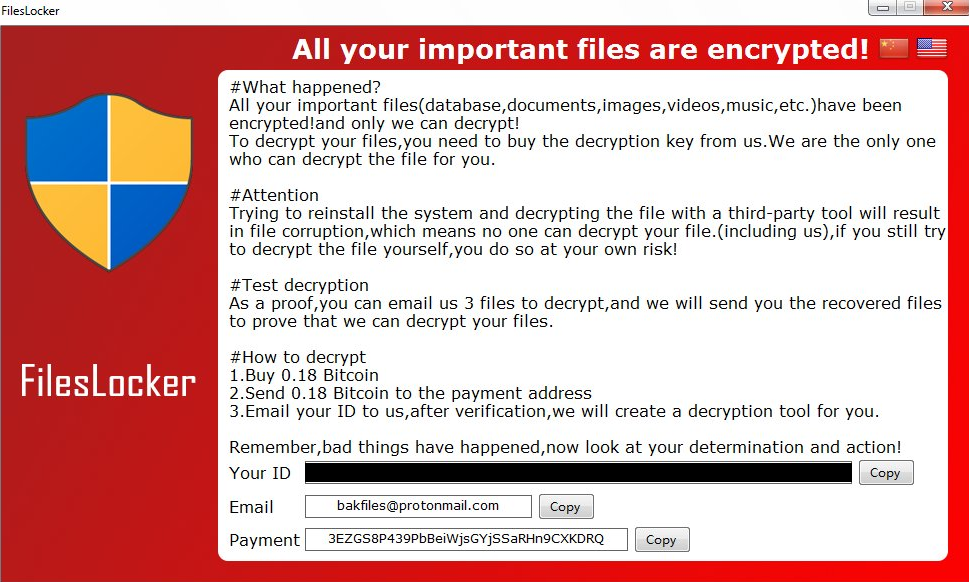
 SpyHunter fournit une occasion de supprimer 1 logiciel malveillant détecté gratuitement pendant la période d'essai. Le coût de la version complète du programme est $39,99 (vous recevez 6 mois d'abonnement). En cliquant sur le bouton, vous acceptez
SpyHunter fournit une occasion de supprimer 1 logiciel malveillant détecté gratuitement pendant la période d'essai. Le coût de la version complète du programme est $39,99 (vous recevez 6 mois d'abonnement). En cliquant sur le bouton, vous acceptez